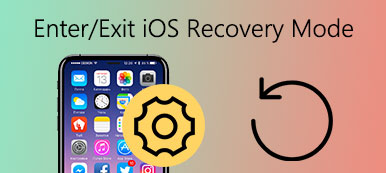當使用iPhone和iPad等Apple設備時,您必須遇到一些令人沮喪的問題。 最令人沮喪的情況是iPhone / iPad陷入了恢復模式。 更糟糕的是,這個麻煩的問題將在沒有任何警告的情況下發生。 儘管您可以簡單地將其關閉然後重新啟動設備以解決iOS系統中的大多數問題,但當iPhone和iPad陷入恢復模式時,它並不總是有效。 本文將向您介紹解決此問題的最佳,最有效的方法。 您可以考慮這些因素,然後選擇所需的一種,以使iPhone / iPad退出恢復模式。
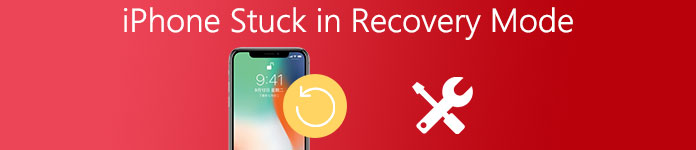
- 部分1。 如何修復iPhone iPad在恢復模式下的問題
- 部分2。 修復iPhone iPad恢復模式的最佳方法
- 部分3。 我讓iPhone iPad退出恢復模式後數據丟失
- 第4部分。iPhone卡在恢復模式的常見問題解答
部分 1 。 如何修復iPhone iPad在恢復模式下的問題
強制重啟以修復在恢復模式下卡住的iPhone或iPad
在讓iPhone / iPad退出恢復模式時,強制重啟Apple設備是最簡單且常用的選項。 操作需要很少的技巧。 它支持您的所有iPhone和iPad。 請按照以下步驟操作。
步驟 1 。 按iPhone電源和主屏幕按鈕
如果您使用的是iPhone 6,請同時按住iPhone電源和主屏幕按鈕幾秒鐘。 如果您使用的是iPhone 7,請按“降低音量”按鈕而不是“主頁”按鈕。
步驟 2 。 放棄電源和主頁按鈕
當您看到Apple徽標出現時,請釋放這兩個按鈕。 現在您的iPhone將退出恢復模式並開始重新啟動。
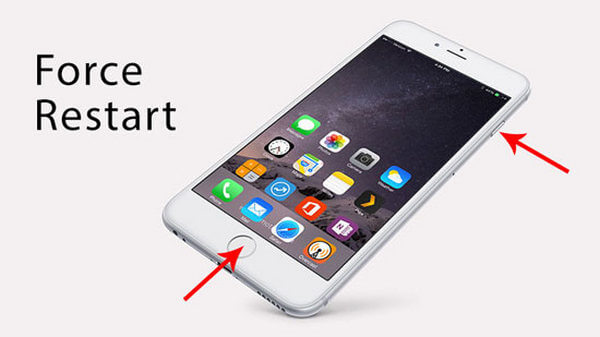
有一點需要說明,這種方法並不總能很好地使您的iPhone / iPad退出恢復模式。 您可能會通過強制啟動iPhone或iPad來丟失數據。
使用iTunes恢復您的設備以修復卡在恢復模式下的iPhone或iPad
使用iTunes恢復iPhone / iPad也是一個不錯的選擇。 iTunes以恢復iPhone和iPad以及使這些設備退出恢復模式而聞名。 請繼續閱讀。
步驟 1 。 將iPhone / iPad連接到計算機
使用USB線連接Apple設備,以iPhone 6為例,連接到PC或Mac,然後在計算機上打開iTunes軟件。 成功連接後,iTunes將檢測到處於恢復模式的iPhone 6。

步驟 2 。 讓iPhone 6退出恢復模式
單擊iTunes界面右側的“恢復”按鈕以恢復iPhone 6。 您必須注意,如果您的iPhone 6中的數據在恢復過程中丟失,導致iPhone在恢復模式下卡住iTunes可能會在某種程度上丟失您的數據,尤其是當您將iPhone 6設置為新iPhone或從中恢復iPhone時iTunes備份數據。
查看此帖子以了解有關如何操作的更多詳細信息 進入/退出iPhone恢復模式.
部分 2 。 修復iPhone iPad恢復模式的最佳方法
如果您的Apple設備中的數據確實非常重要,並且您根本不想丟失它們,那麼您可以選擇使用iOS系統恢復修復卡在恢復模式下的iPhone / iPad。 iOS系統恢復是一個簡單而專業的程序,可以幫助您將陷入恢復模式的 iOS 裝置恢復到正常狀態,而不會丟失任何資料。此外,它適用於所有Apple設備,包括iPhone 16/15/14/13/12/11/X、iPad Pro/Air/mini、iPod等。
- 將iOS系統恢復正常,不會丟失數據。
- 修復iOS設備卡住Apple徽標,卡在耳機模式,解鎖失敗,卡在恢復模式等等。
- 適用於所有 iOS 設備,如 iPhone 16/15/14/13/12/11/X 等。
步驟 1 。 在計算機上下載並安裝iOS System Recovery
您可以在其官方網站上下載此軟件。 下載該應用程序後,安裝並啟動它。 不要忘記通過數據線將iPhone / iPad插入計算機。 然後單擊左下角的“更多工具”,然後選擇“ iOS系統恢復”。

步驟 2 。 檢測iPhone卡在恢復模式下
點擊“開始”以修復iPhone紅色屏幕。 iOS System Recovery將自動以異常模式檢測iPhone。 當它識別出您的iPhone卡在恢復模式下時,請單擊“確認”以繼續。

步驟 3 。 修復iPhone退出恢復模式
檢查有關您的設備的詳細信息,然後點擊“修復”按鈕以開始還原過程。 如果iPhone在幾分鐘後啟動,您已順利將iPhone退出了恢復模式。 它還使您能夠修復 iPhone卡在更新屏幕上.

部分 3 。 我讓iPhone iPad退出恢復模式後數據丟失
但是,如果您希望將設備成功地退出恢復模式後又希望將所有數據恢復到iPhone / iPad中,該怎麼辦? 不用擔心,這是一個很好的工具,可以幫助您解決此問題。 iPhone數據恢復可以修復iPhone / iPad停留在恢復模式而無需恢復iPhone,因此iPhone中的數據永遠不會消失。
- 從iPhone / iPad / iPod touch恢復丟失的數據
- 在不同的場景中檢索已刪除的數據:被盜,鎖定設備並忘記密碼,恢復出廠設置等。
- 支援最新的iOS 18和iPhone 16/15/14/13/12/11/X等。
步驟 1 。 下載並運行iPhone Data Recovery
根據計算機上的說明下載並安裝iPhone Data Recovery,完全免費下載。 然後打開恢復軟件。
步驟 2 。 將iPhone插入電腦
通過USB電纜將處於恢復模式的iPhone連接到計算機。 然後,iPhone Data Recovery將開始以異常模式檢測並掃描您的iPhone。
步驟 3 。 讓iPhone退出恢復模式
單擊“重新啟動”按鈕以重新啟動iPhone / iPad。 然後,軟件將自動啟動恢復過程。 完成後,您可以照常使用iPhone / iPad。
步驟 4 。 恢復iPhone數據
至於檢查數據,只需返回iPhone數據恢復界面,然後點擊“從iOS設備恢復”選項即可恢復iPhone數據,例如聯繫人,照片,消息等。

不要錯過:3種最佳方法 修復iPhone卡在Apple徽標上的問題
部分 4。 如何修復iPhone iPad在恢復模式下的問題
1.什麼是iPhone恢復模式?
恢復模式是故障排除步驟,可以使用在操作系統方面有問題的iPhone進行。
2.為什麼我的iPhone卡在恢復模式下?
您計算機上的iOS更新文件可能已損壞。
3.如何在iPhone上啟動進入恢復模式
當手機中充滿不必要的數據時,可以將手機啟動到恢復模式。 首先,請確保您的iPhone與計算機斷開連接。 然後按住電源按鈕幾秒鐘以關閉iPhone。 接下來,按住“主頁”按鈕。 然後將iPhone連接到計算機,然後設備應打開。 按住“主頁”按鈕,直到設備的屏幕出現“ Connect to iTunes”。 之後,您可以在計算機上打開iTunes。
4.恢復模式會清除iPhone上的所有內容嗎?
是。 恢復模式將從設備中刪除所有內容。
結論
以上是有關如何修復卡在恢復模式下的iPhone / iPad的所有內容。 輕鬆一點,並按照上述步驟操作,我們相信您可以輕鬆解決此問題。 如果本文可以在某種程度上幫助您,請不要忘記與您的朋友分享!